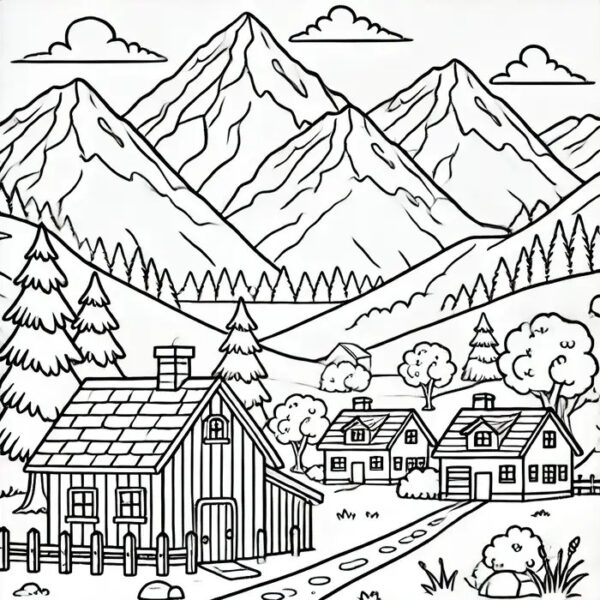Bạn có bao giờ gặp tình trạng ảnh đại diện hay ảnh bìa Zalo bị mờ, nhòe hoặc cắt mất nội dung quan trọng? Điều này thường xảy ra khi bạn không chọn đúng kích thước ảnh Zalo theo quy định của nền tảng này. Việc nắm vững các thông số chuẩn sẽ giúp hình ảnh của bạn luôn hiển thị đẹp mắt, rõ nét và truyền tải thông điệp trọn vẹn. Bài viết này sẽ cung cấp cho bạn những thông tin chi tiết và hữu ích nhất.
Tại sao cần quan tâm đến kích thước ảnh Zalo?
Việc lựa chọn và sử dụng hình ảnh với kích thước ảnh Zalo phù hợp không chỉ đơn thuần là tuân thủ quy định kỹ thuật, mà còn mang lại nhiều lợi ích thiết thực cho trải nghiệm của bạn và những người xem trang cá nhân hoặc Official Account của bạn. Khi một bức ảnh bìa hoặc ảnh đại diện hiển thị không đúng chuẩn, nó có thể bị kéo giãn, co lại, vỡ nét hoặc tệ hơn là bị cắt mất những chi tiết quan trọng.
Một hình ảnh hiển thị rõ ràng, sắc nét và đầy đủ nội dung sẽ tạo ấn tượng tốt ngay từ cái nhìn đầu tiên. Đặc biệt đối với các tài khoản Official Account, ảnh bìa và ảnh đại diện chính là bộ mặt của thương hiệu, giúp truyền tải thông điệp, logo và hình ảnh chuyên nghiệp đến khách hàng tiềm năng. Sử dụng đúng kích thước giúp hình ảnh hiển thị tối ưu trên nhiều thiết bị khác nhau, từ điện thoại di động đến máy tính bảng và máy tính để bàn, đảm bảo tính nhất quán và thẩm mỹ. Điều này không chỉ giúp trang cá nhân hoặc trang doanh nghiệp của bạn trở nên thu hút hơn mà còn thể hiện sự chỉn chu và tôn trọng người xem.
Tìm hiểu các thông số kích thước ảnh Zalo quan trọng
Zalo đưa ra các quy định cụ thể về kích thước, dung lượng và định dạng cho từng loại hình ảnh, nhằm đảm bảo chất lượng hiển thị tốt nhất trên nền tảng của họ. Việc tuân thủ các thông số này là bước đầu tiên để có được những bức ảnh ưng ý.
 Giao diện trang cá nhân Zalo với ảnh bìa và ảnh đại diện
Giao diện trang cá nhân Zalo với ảnh bìa và ảnh đại diện
- Giải mã sức hút trào lưu “Xá xị, Cà lem” trên TikTok: Hiện tượng mạng gợi nhớ ký ức xưa
- Cách Vẽ Chân Mày Đẹp: Bí Quyết Từ Chuyên Gia We Art Studio
- iPhone Refurbished: Điện thoại tân trang chính hãng Apple – Có nên mua hay không?
- Khám Phá Nghệ Thuật Vẽ Tranh Phong Cảnh Đẹp Nhất
- Sao Kim Màu Gì? Bí Ẩn Đằng Sau Vẻ Ngoài Trắng Sáng
Dưới đây là tổng hợp các kích thước ảnh Zalo chuẩn cho từng mục đích sử dụng phổ biến:
Kích thước Ảnh Bìa Zalo Cá Nhân
Ảnh bìa cá nhân là không gian lớn nhất trên trang cá nhân Zalo, là nơi bạn có thể thể hiện phong cách hoặc một khoảnh khắc đáng nhớ. Để ảnh bìa của bạn hiển thị đẹp trên cả điện thoại và máy tính, kích thước chuẩn được khuyến nghị là 640×700 pixels. Đây là kích thước tổng thể của ảnh. Tuy nhiên, bạn cần đặc biệt lưu ý đến một phần quan trọng hơn, đó là vùng an toàn.
Kích thước tối thiểu cho phép của ảnh bìa cá nhân là 320×350 pixels. Dung lượng tối đa cho phép của tệp ảnh là 1MB, vì vậy bạn cần nén ảnh nếu cần thiết để đảm bảo tốc độ tải. Định dạng ảnh được chấp nhận là PNG hoặc JPG, đây là hai định dạng phổ biến và tương thích tốt với Zalo.
Kích thước Ảnh Bìa Zalo Official Account (OA)
Đối với các doanh nghiệp, tổ chức sử dụng Zalo Official Account để tương tác với khách hàng, ảnh bìa OA đóng vai trò như một banner quảng cáo hoặc giới thiệu. Kích thước ảnh Zalo bìa OA cũng tương tự như tài khoản cá nhân ở nhiều khía cạnh.
Kích thước khuyến nghị cho ảnh bìa OA trên cả điện thoại và máy tính là 640×700 pixels. Dung lượng tối đa của ảnh cũng là 1MB. Kích thước tối thiểu được yêu cầu là 320×340 pixels. Các định dạng tệp ảnh được chấp nhận là JPG và PNG. Điều quan trọng cần lưu ý là vùng an toàn của ảnh bìa OA có thể hơi khác biệt so với tài khoản cá nhân, và việc đặt logo, thông tin liên hệ hay lời kêu gọi hành động vào vùng này là cực kỳ quan trọng để đảm bảo chúng luôn hiển thị rõ ràng.
Kích thước Ảnh Đại Diện Zalo (Avatar)
Ảnh đại diện, hay avatar, là biểu tượng nhỏ nhưng quyền lực, là thứ giúp bạn được nhận diện trong danh bạ bạn bè và các cuộc trò chuyện. Ảnh đại diện thường có hình tròn khi hiển thị, nhưng ảnh gốc bạn tải lên có thể là hình vuông.
Kích thước tiêu chuẩn được Zalo khuyến nghị cho ảnh đại diện là 200×200 pixels. Đây là tỷ lệ 1:1, rất phổ biến cho các ảnh profile trên mạng xã hội. Kích thước tối thiểu cho phép để ảnh không bị vỡ là 150×150 pixels. Tỷ lệ ảnh bắt buộc phải là 1:1 (hình vuông). Dung lượng tối đa cho ảnh đại diện cũng là 1MB. Bạn có thể sử dụng ảnh thuộc định dạng JPG hoặc PNG. Khi tải ảnh lên, Zalo sẽ cho phép bạn điều chỉnh vùng hiển thị trong khung tròn.
![]() Ảnh đại diện (avatar) hình tròn trên trang cá nhân Zalo
Ảnh đại diện (avatar) hình tròn trên trang cá nhân Zalo
Giải Thích Vùng An Toàn Trên Ảnh Bìa Zalo
Vùng an toàn là khái niệm cực kỳ quan trọng khi thiết kế ảnh Zalo bìa. Đây là khu vực trung tâm của bức ảnh bìa tổng thể (640×700 pixels) mà Zalo cam kết sẽ hiển thị đầy đủ và không bị che khuất bởi ảnh đại diện hoặc các yếu tố giao diện khác trên các thiết bị khác nhau. Đối với ảnh bìa cá nhân, vùng an toàn có kích thước 640×340 pixels. Điều này có nghĩa là dải ảnh cao 340 pixels ở giữa bức ảnh 700 pixels chiều cao sẽ là khu vực trọng tâm.
Trong khi đó, vùng an toàn cho ảnh bìa Zalo Official Account thường có kích thước 320×340 pixels. Sự khác biệt này là do cách hiển thị và bố cục của trang OA. Việc đặt các thông tin cốt lõi như khuôn mặt (đối với ảnh cá nhân), logo, tên thương hiệu, slogan, hoặc thông tin liên hệ quan trọng vào trong vùng an toàn này sẽ đảm bảo chúng luôn hiển thị rõ ràng cho người xem, bất kể họ đang truy cập Zalo bằng thiết bị nào. Bất kỳ nội dung nào nằm ngoài vùng an toàn đều có nguy cơ bị cắt xén hoặc che mất, làm giảm hiệu quả truyền tải thông điệp của bạn.
![]() Minh họa vùng an toàn 640×340 pixels trên ảnh bìa Zalo cá nhân có kích thước 640×700 pixels
Minh họa vùng an toàn 640×340 pixels trên ảnh bìa Zalo cá nhân có kích thước 640×700 pixels
Hướng dẫn chi tiết cách thay đổi ảnh Zalo bìa và ảnh đại diện
Sau khi đã chuẩn bị được những bức ảnh với kích thước ảnh Zalo phù hợp và chất lượng tốt, bước tiếp theo là tải chúng lên và thiết lập cho tài khoản của bạn. Quy trình này khá đơn giản và có thể thực hiện nhanh chóng ngay trên ứng dụng Zalo trên điện thoại.
Cách Thay Đổi Ảnh Bìa Zalo Cá Nhân
Hiện tại, tính năng thay đổi ảnh bìa Zalo cá nhân chỉ khả dụng trên ứng dụng di động. Để thực hiện, bạn cần mở ứng dụng Zalo trên điện thoại của mình. Đầu tiên, hãy tìm và nhấn vào mục “Cá nhân” thường nằm ở góc dưới cùng bên phải màn hình. Tiếp theo, chọn “Xem trang cá nhân” để truy cập vào trang profile của bạn. Tại đây, bạn sẽ thấy biểu tượng ba chấm nằm ở góc trên cùng bên phải màn hình. Nhấn vào biểu tượng này để mở menu tùy chọn.
Trong menu vừa hiện ra, bạn sẽ thấy mục “Đổi ảnh bìa”. Nhấn vào đó. Zalo sẽ cung cấp cho bạn hai lựa chọn chính: “Chụp ảnh mới” để sử dụng camera điện thoại chụp ảnh trực tiếp, hoặc “Chọn ảnh trên máy” để sử dụng một bức ảnh đã có sẵn trong thư viện ảnh của bạn. Sau khi đã chọn được bức ảnh ưng ý, Zalo sẽ hiển thị giao diện cho phép bạn điều chỉnh vùng hiển thị của ảnh bằng cách kéo hoặc phóng to/thu nhỏ.
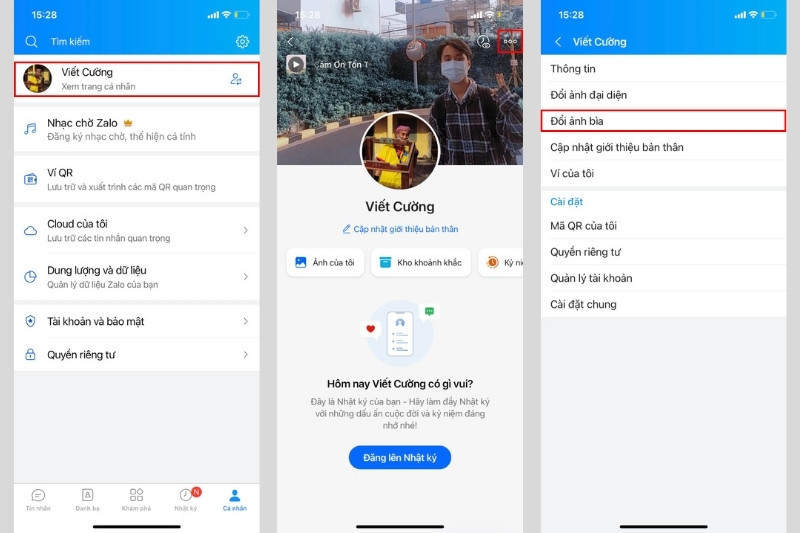 Menu tùy chọn trên trang cá nhân Zalo với mục Đổi ảnh bìa
Menu tùy chọn trên trang cá nhân Zalo với mục Đổi ảnh bìa
Nếu muốn chỉnh sửa thêm, bạn có thể nhấn vào biểu tượng cây bút ở góc trên bên phải để sử dụng các công cụ chỉnh sửa cơ bản mà Zalo cung cấp như cắt ảnh, thêm chữ, vẽ, áp dụng bộ lọc hoặc thêm nhãn dán. Khi đã hoàn tất việc điều chỉnh và chỉnh sửa, nhấn vào biểu tượng dấu tích hoặc nút “Xong” màu xanh (tùy phiên bản ứng dụng) để xác nhận. Cuối cùng, nhấn nút “Xong” màu xanh ở góc dưới cùng bên phải để lưu lại thay đổi ảnh Zalo bìa của bạn.
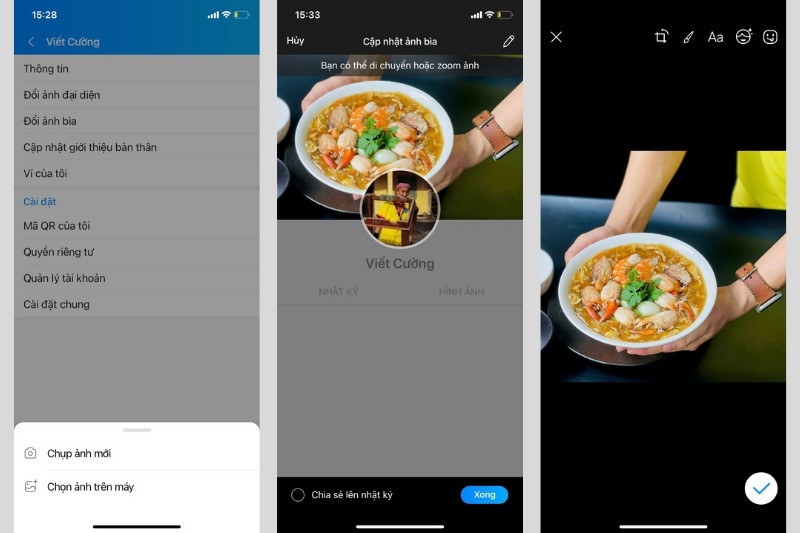 Giao diện chỉnh sửa và cắt ảnh khi đổi ảnh bìa Zalo trên điện thoại
Giao diện chỉnh sửa và cắt ảnh khi đổi ảnh bìa Zalo trên điện thoại
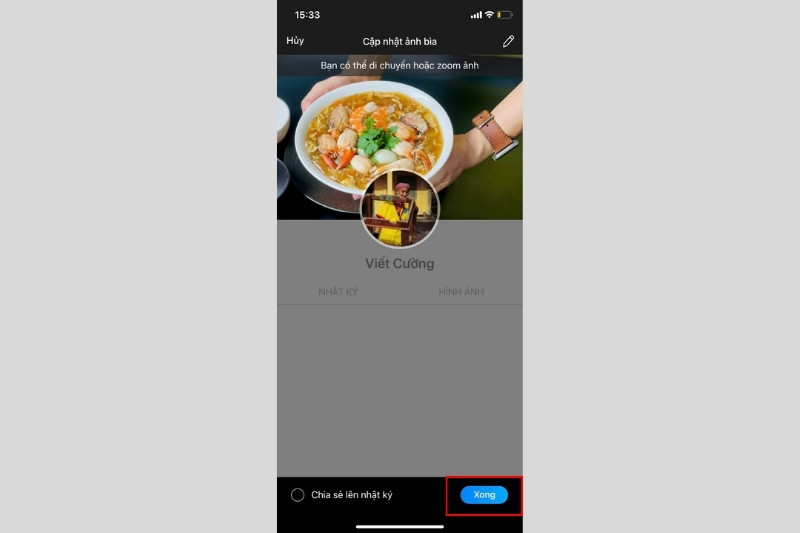 Nút Hoàn tất màu xanh để lưu ảnh bìa Zalo sau khi chỉnh sửa
Nút Hoàn tất màu xanh để lưu ảnh bìa Zalo sau khi chỉnh sửa
Cách Thay Đổi Ảnh Bìa Zalo OA
Đối với quản trị viên của Zalo Official Account, việc thay đổi ảnh bìa cũng khá đơn giản và thường được thực hiện thông qua giao diện quản lý OA. Bạn cần truy cập vào mục quản lý Official Account của mình. Thông thường, quy trình sẽ bao gồm việc tìm đến mục “Thông tin tài khoản” hoặc “Cài đặt tài khoản” trong bảng điều khiển quản trị.
Trong mục cài đặt tài khoản, bạn sẽ tìm thấy tùy chọn để thay đổi ảnh bìa, thường được gắn nhãn “Thay đổi ảnh bìa”. Nhấn vào tùy chọn này, sau đó chọn ảnh muốn tải lên từ máy tính hoặc thiết bị di động của bạn. Hệ thống sẽ cho phép bạn xem trước và điều chỉnh vùng hiển thị của ảnh để đảm bảo các thông tin quan trọng nằm trong vùng an toàn. Sau khi đã căn chỉnh xong, xác nhận để hoàn tất quá trình cập nhật ảnh Zalo bìa cho Official Account.
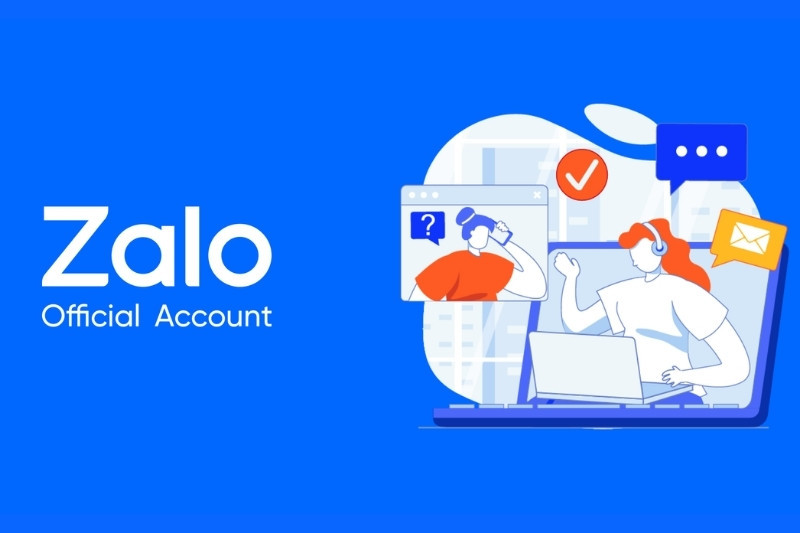 Giao diện quản lý Zalo Official Account với tùy chọn Thay đổi ảnh bìa
Giao diện quản lý Zalo Official Account với tùy chọn Thay đổi ảnh bìa
Cách Thay Đổi Ảnh Đại Diện Zalo
Việc thay đổi ảnh đại diện trên Zalo có thể được thực hiện trên cả ứng dụng di động và phiên bản Zalo trên máy tính, mang lại sự tiện lợi cho người dùng. Trên điện thoại, quy trình bắt đầu tương tự như đổi ảnh bìa: mở Zalo, vào mục “Cá nhân” ở góc dưới bên phải, sau đó chọn “Xem trang cá nhân”.
Tại trang cá nhân, nhấn vào biểu tượng ba chấm ở góc trên cùng bên phải để mở menu. Chọn mục “Đổi ảnh đại diện”. Zalo sẽ cung cấp cho bạn ba tùy chọn để lựa chọn ảnh mới: “Chụp ảnh mới” để chụp trực tiếp bằng camera, “Chọn ảnh trên máy” để tải ảnh từ thư viện điện thoại, hoặc “Chọn từ ảnh đại diện cũ” nếu bạn muốn sử dụng lại một trong những ảnh đã từng đặt làm avatar trước đây.
 Menu tùy chọn trên trang cá nhân Zalo với mục Đổi ảnh đại diện
Menu tùy chọn trên trang cá nhân Zalo với mục Đổi ảnh đại diện
Sau khi chọn được ảnh, bạn sẽ được đưa đến giao diện chỉnh sửa. Tại đây, bạn có thể kéo, phóng to, thu nhỏ để căn chỉnh khuôn mặt hoặc đối tượng chính vào khung hình tròn hiển thị của ảnh đại diện. Bạn cũng có thể sử dụng các công cụ chỉnh sửa tích hợp sẵn của Zalo như cắt, vẽ, thêm sticker, bộ lọc màu, tương tự như khi chỉnh sửa ảnh bìa. Khi mọi thứ đã hoàn chỉnh, nhấn nút “Xong” màu xanh ở góc dưới cùng để xác nhận và lưu ảnh Zalo đại diện mới của bạn.
 Các tùy chọn khi đổi ảnh đại diện Zalo: Chụp ảnh mới, Chọn ảnh trên máy, Chọn từ ảnh cũ
Các tùy chọn khi đổi ảnh đại diện Zalo: Chụp ảnh mới, Chọn ảnh trên máy, Chọn từ ảnh cũ
Những phần mềm hữu ích để chỉnh sửa và tạo ảnh Zalo
Để có được những bức ảnh đẹp mắt, đúng chuẩn kích thước ảnh Zalo và thể hiện cá tính riêng, bạn có thể cần đến sự hỗ trợ của các phần mềm và ứng dụng chỉnh sửa ảnh. Dưới đây là một số gợi ý phổ biến và dễ sử dụng:
Sử Dụng Canva Để Chỉnh Sửa Ảnh Zalo
Canva là một công cụ thiết kế đồ họa trực tuyến rất được ưa chuộng bởi giao diện thân thiện và kho tài nguyên phong phú. Bạn có thể dễ dàng tạo thiết kế mới với kích thước tùy chỉnh, phù hợp với kích thước ảnh Zalo bìa (640x700px) hoặc ảnh đại diện (200x200px). Canva cung cấp hàng ngàn mẫu thiết kế sẵn, các yếu tố đồ họa, phông chữ và hình ảnh miễn phí cũng như trả phí để bạn thỏa sức sáng tạo.
Công cụ này cho phép bạn thêm văn bản, logo, các biểu tượng, và điều chỉnh bố cục một cách trực quan. Đặc biệt, bạn có thể dễ dàng tải ảnh của mình lên và chèn vào thiết kế có sẵn hoặc tạo mới. Canva có sẵn trên cả trình duyệt web và ứng dụng di động (iOS, Android), rất tiện lợi để sử dụng mọi lúc mọi nơi và xuất file ảnh dưới định dạng JPG hoặc PNG với độ phân giải mong muốn, đảm bảo đáp ứng yêu cầu của Zalo.
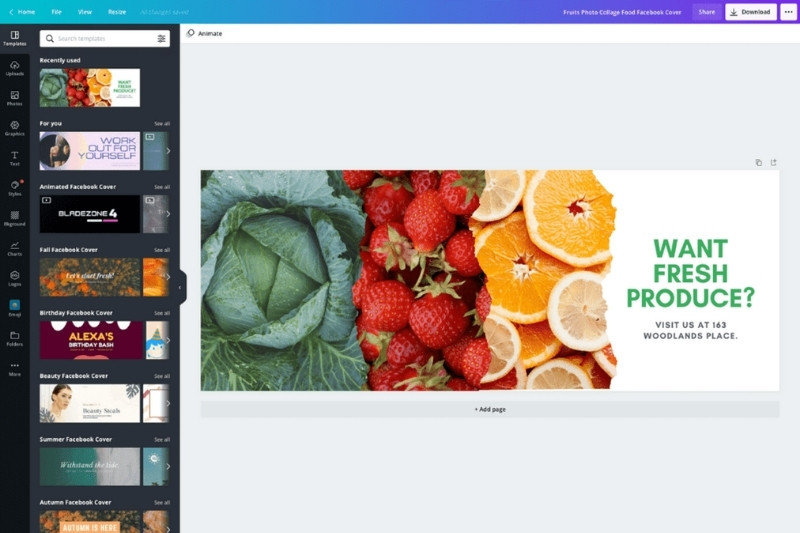 Giao diện ứng dụng thiết kế Canva trên điện thoại, phù hợp chỉnh kích thước ảnh Zalo
Giao diện ứng dụng thiết kế Canva trên điện thoại, phù hợp chỉnh kích thước ảnh Zalo
Chỉnh Sửa Ảnh Zalo Với Photoshop
Adobe Photoshop là phần mềm chỉnh sửa ảnh chuyên nghiệp hàng đầu, mang lại khả năng tùy chỉnh sâu và chất lượng hình ảnh cao cấp. Nếu bạn đã có kinh nghiệm sử dụng Photoshop, đây là công cụ lý tưởng để tạo ra những bức ảnh bìa hay ảnh đại diện Zalo độc đáo và ấn tượng. Bạn có thể dễ dàng điều chỉnh kích thước canvas chính xác theo kích thước ảnh Zalo chuẩn (ví dụ: 640×700 pixels cho ảnh bìa), sau đó thêm và chỉnh sửa các lớp hình ảnh, văn bản, hiệu ứng.
Photoshop cho phép bạn thực hiện các thao tác phức tạp như retouch da, điều chỉnh màu sắc chi tiết, xóa vật thể không mong muốn, và tạo ra các hiệu ứng nghệ thuật. Mặc dù yêu cầu kỹ năng cao hơn và là phần mềm có phí bản quyền, Photoshop là lựa chọn tốt nhất cho những ai muốn kiểm soát hoàn toàn chất lượng và chi tiết của bức ảnh. Sau khi hoàn thành, bạn có thể xuất file ảnh dưới định dạng JPG hoặc PNG với các tùy chọn về chất lượng và dung lượng để phù hợp với quy định 1MB của Zalo.
 Giao diện phần mềm chỉnh sửa ảnh chuyên nghiệp Adobe Photoshop
Giao diện phần mềm chỉnh sửa ảnh chuyên nghiệp Adobe Photoshop
Lựa Chọn PicsArt Cho Ảnh Zalo Trên Điện Thoại
PicsArt là một ứng dụng chỉnh sửa ảnh và video phổ biến trên điện thoại di động, cung cấp rất nhiều công cụ và hiệu ứng sáng tạo. Với PicsArt, bạn có thể dễ dàng thay đổi kích thước ảnh Zalo bằng công cụ cắt (Crop) hoặc thay đổi kích thước (Resize). Ứng dụng này có giao diện trực quan và dễ sử dụng, phù hợp cho việc chỉnh sửa ảnh nhanh chóng ngay trên điện thoại.
PicsArt cung cấp các bộ lọc màu đa dạng, hiệu ứng đặc biệt, công cụ làm đẹp (làm mịn da, xóa mụn), thêm sticker, văn bản, và các khung hình trang trí. Bạn có thể thỏa sức biến tấu bức ảnh gốc của mình trở nên sinh động và độc đáo hơn trước khi đặt làm ảnh bìa hay ảnh đại diện Zalo. Sau khi chỉnh sửa, bạn có thể lưu ảnh về điện thoại dưới các định dạng phổ biến như JPG hoặc PNG và tải lên Zalo. PicsArt có cả phiên bản miễn phí và trả phí với nhiều tính năng nâng cao hơn.
Những câu hỏi thường gặp về ảnh Zalo
Trong quá trình sử dụng Zalo và cập nhật hình ảnh cá nhân hoặc doanh nghiệp, người dùng thường có một số thắc mắc liên quan đến việc quản lý và hiển thị ảnh. Dưới đây là giải đáp cho những câu hỏi phổ biến nhất về ảnh Zalo.
Có thể xóa ảnh bìa Zalo không?
Một trong những câu hỏi thường gặp nhất là liệu có thể xóa hoàn toàn ảnh bìa đã đặt trên Zalo hay không. Hiện tại, Zalo không cung cấp tùy chọn để xóa trống ảnh bìa. Khi bạn đã đặt một ảnh bìa, không gian đó sẽ luôn hiển thị một hình ảnh. Thay vì xóa, bạn chỉ có thể thay thế ảnh bìa hiện tại bằng một ảnh bìa mới khác. Quá trình thay đổi ảnh bìa đã được hướng dẫn chi tiết ở phần trên của bài viết, bao gồm các bước chọn ảnh mới và điều chỉnh hiển thị. Điều này có nghĩa là bạn sẽ luôn có một ảnh bìa hiển thị trên trang cá nhân hoặc Official Account Zalo của mình.
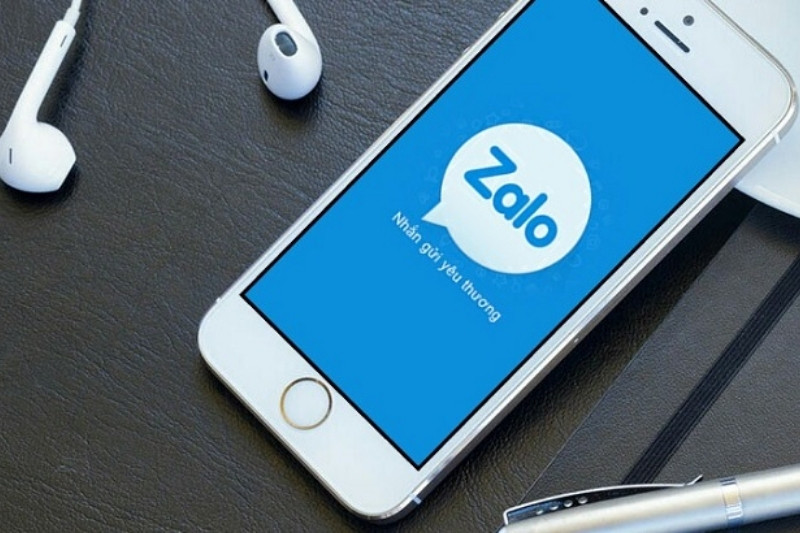 Trang cá nhân Zalo hiển thị ảnh bìa và ảnh đại diện
Trang cá nhân Zalo hiển thị ảnh bìa và ảnh đại diện
Cần lưu ý đến các yếu tố nào khác khi đặt ảnh bìa Zalo?
Ngoài việc tuân thủ kích thước ảnh Zalo chuẩn và chú ý đến vùng an toàn, còn một số yếu tố khác bạn cần lưu ý để đảm bảo ảnh bìa hiển thị chất lượng tốt nhất. Độ phân giải là một trong những yếu tố quan trọng. Zalo khuyến nghị độ phân giải tối thiểu là 72dpi (dots per inch), nhưng để ảnh sắc nét hơn, đặc biệt trên các màn hình độ phân giải cao, bạn nên sử dụng ảnh có độ phân giải từ 150dpi trở lên.
Dung lượng tệp ảnh cũng cần nằm trong giới hạn tối đa 1MB. Nếu ảnh của bạn có dung lượng lớn hơn, hãy sử dụng các công cụ nén ảnh trực tuyến hoặc trong phần mềm chỉnh sửa ảnh trước khi tải lên. Định dạng tệp ảnh được chấp nhận là JPG hoặc PNG. Cuối cùng, hãy luôn bắt đầu với một ảnh gốc có chất lượng cao. Chỉnh sửa hoặc thay đổi kích thước từ một ảnh gốc có độ phân giải thấp sẽ khó cho ra kết quả sắc nét, dù bạn có tuân thủ đúng kích thước cuối cùng đi chăng nữa.
Một số yêu cầu đối với ảnh bìa Zalo Official Account
Ảnh bìa Zalo Official Account (OA) không chỉ là hình ảnh trang trí mà còn là yếu tố quan trọng trong việc xây dựng thương hiệu và truyền thông. Do đó, ngoài các yêu cầu kỹ thuật về kích thước ảnh Zalo, dung lượng và định dạng, ảnh bìa OA còn phải tuân thủ một số quy định về nội dung. Thông thường, ảnh bìa OA nên bao gồm logo của công ty/doanh nghiệp để tăng khả năng nhận diện thương hiệu.
 Ví dụ về trang Zalo Official Account (OA) của một doanh nghiệp
Ví dụ về trang Zalo Official Account (OA) của một doanh nghiệp
Tuyệt đối không sử dụng các hình ảnh vi phạm bản quyền. Nội dung trên ảnh bìa phải tuân thủ pháp luật Việt Nam và các quy định về thuần phong mỹ tục, không chứa hình ảnh phản cảm, bạo lực, đồi trụy hoặc các nội dung cấm khác. Ngoài ra, ảnh bìa OA không được chứa hình ảnh hoặc thông tin liên quan đến các sản phẩm, dịch vụ bị Zalo cấm quảng cáo hoặc kinh doanh trên nền tảng của họ. Việc tuân thủ nghiêm ngặt các quy định này giúp đảm bảo tài khoản OA của bạn hoạt động ổn định và chuyên nghiệp.
Nắm vững kích thước ảnh Zalo chuẩn cho từng loại hình ảnh (ảnh bìa cá nhân, ảnh bìa Official Account, ảnh đại diện) cùng với các thông số kỹ thuật khác như dung lượng, định dạng và độ phân giải là yếu tố then chốt để hình ảnh của bạn luôn hiển thị tốt trên nền tảng này. Việc hiểu rõ về vùng an toàn trên ảnh bìa cũng giúp bạn bố cục nội dung quan trọng một cách hiệu quả. Bằng cách áp dụng những hướng dẫn trong bài viết này và sử dụng các công cụ chỉnh sửa ảnh phù hợp khi cần, bạn sẽ dễ dàng có được những bức ảnh Zalo đẹp mắt, sắc nét và truyền tải đúng thông điệp mong muốn. Chúc bạn thành công trong việc tối ưu hóa hình ảnh trên Zalo!